Автор:
Helen Garcia
Жасалған Күн:
15 Сәуір 2021
Жаңарту Күні:
1 Шілде 2024

Мазмұны
- Қадамдар
- 3 бөлімнің 1 бөлігі: Қажетті файлдарды жүктеңіз
- 3 -тің 2 -бөлігі: Алдымен бұрынғы Minecraft -ты жою керек
- 3 -тен 3 -ші бөлім: Minecraft пен Mod орнатыңыз
Pixelmon - бұл Minecraft ойнауға арналған режим. Бұл Покемон ойынының имитациясы, бірақ Minecraft графикасымен. Сіз Bulbasaur, Charmander, Squirty немесе Eevee таңдай аласыз. Сіз сондай -ақ Pokemon ойынындағыдай жабайы Pokemon таба аласыз.
Қадамдар
3 бөлімнің 1 бөлігі: Қажетті файлдарды жүктеңіз
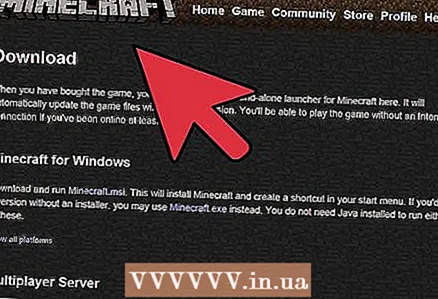 1 Minecraft жүктеп алыңыз. Pixelmon - бұл модуль, сондықтан оны іске қосу үшін сізге бастапқы ойын қажет.
1 Minecraft жүктеп алыңыз. Pixelmon - бұл модуль, сондықтан оны іске қосу үшін сізге бастапқы ойын қажет. 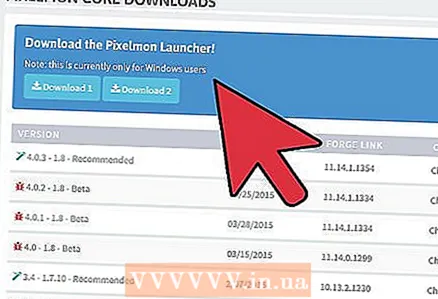 2 Осы режимнің әзірлеуші сайтынан Pixelmon жүктеп алыңыз. Кейінірек белсендіруді жеңілдету үшін белгішені компьютердің жұмыс үстелінде қалдыруға болады.
2 Осы режимнің әзірлеуші сайтынан Pixelmon жүктеп алыңыз. Кейінірек белсендіруді жеңілдету үшін белгішені компьютердің жұмыс үстелінде қалдыруға болады. 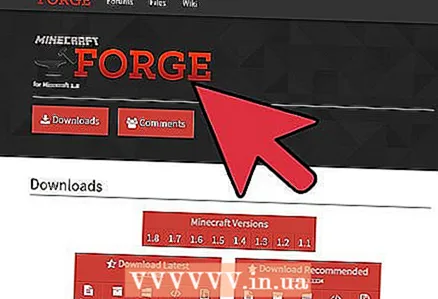 3 Minecraft Forge қондырмасын жүктеп алыңыз. Бұл модуль жұмыс істеуі үшін қажет.
3 Minecraft Forge қондырмасын жүктеп алыңыз. Бұл модуль жұмыс істеуі үшін қажет. 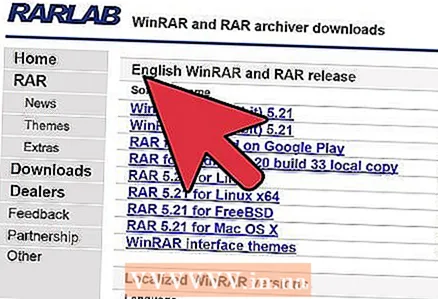 4 WinRAR жүктеп алыңыз және орнатыңыз. Ол сізге қалталарды Pixelmon.rar файлынан шығару үшін қажет болады.
4 WinRAR жүктеп алыңыз және орнатыңыз. Ол сізге қалталарды Pixelmon.rar файлынан шығару үшін қажет болады. - WinRar орнына 7-Zip қолдануға болады.
3 -тің 2 -бөлігі: Алдымен бұрынғы Minecraft -ты жою керек
Бұл бөлім Minecraft орнатылған адамдар үшін міндетті болып табылады. Егер ойын әлі орнатылмаған болса, келесі бөлімді оқыңыз.
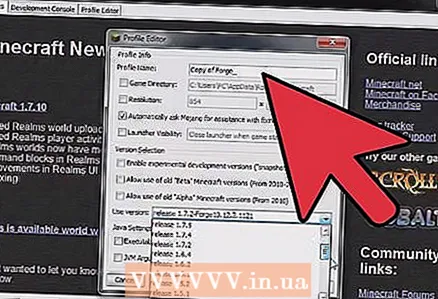 1 Бастау түймесін басыңыз.
1 Бастау түймесін басыңыз.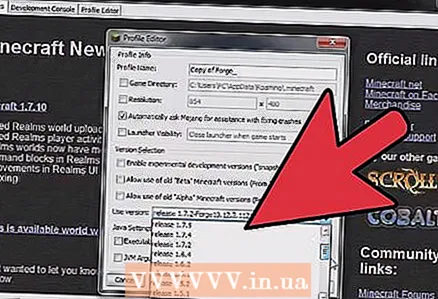 2 Іздеу жолағына% APPDATA% енгізіңіз. Enter пернесін басыңыз және сіздің алдыңызда файлдары бар қалталар пайда болады.
2 Іздеу жолағына% APPDATA% енгізіңіз. Enter пернесін басыңыз және сіздің алдыңызда файлдары бар қалталар пайда болады. 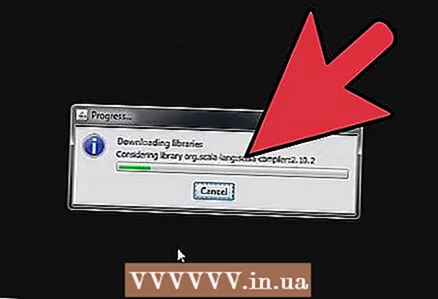 3 Қалтаны іздеңіз .minecraft.
3 Қалтаны іздеңіз .minecraft.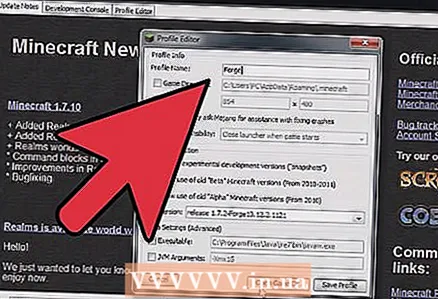 4 Қалтаны жойыңыз. Алдымен сіз Minecraft бағдарламасын жоюыңыз керек.
4 Қалтаны жойыңыз. Алдымен сіз Minecraft бағдарламасын жоюыңыз керек. 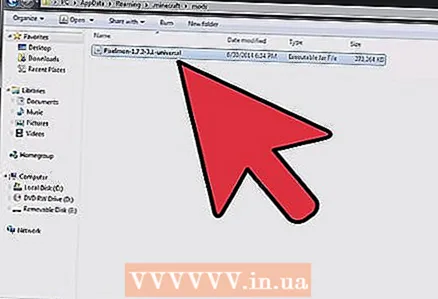 5 Терезені жап. Осыдан кейін келесі бөлімге өтуге болады.
5 Терезені жап. Осыдан кейін келесі бөлімге өтуге болады.
3 -тен 3 -ші бөлім: Minecraft пен Mod орнатыңыз
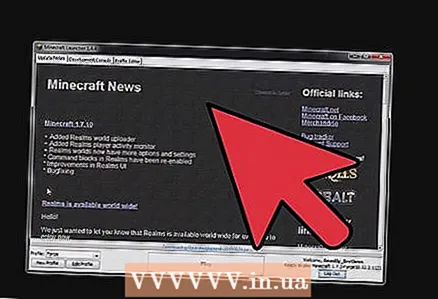 1 Minecraft белгішесін нұқыңыз.exe және ойынның жүктелуін күтіңіз. Ойын жүктелгеннен кейін Minecraft серверіне тіркеліңіз.
1 Minecraft белгішесін нұқыңыз.exe және ойынның жүктелуін күтіңіз. Ойын жүктелгеннен кейін Minecraft серверіне тіркеліңіз. 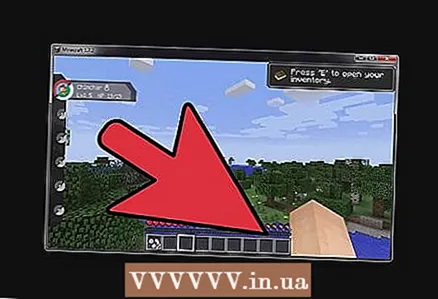 2 Minecraft интерфейсіндегі Ойнату түймесін басып, ойыннан бірден шығыңыз. Енді сізге Pixelmon орнату қажет болады.
2 Minecraft интерфейсіндегі Ойнату түймесін басып, ойыннан бірден шығыңыз. Енді сізге Pixelmon орнату қажет болады. 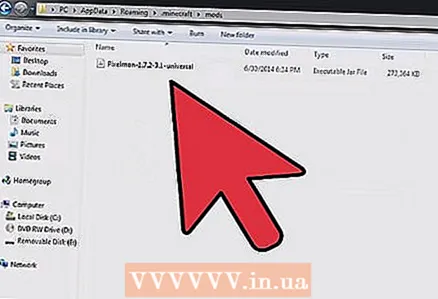 3 Pixelmon режимін сақтаған қалтаға өтіп, оны Winrar немесе кез келген басқа архиватормен ашыңыз.
3 Pixelmon режимін сақтаған қалтаға өтіп, оны Winrar немесе кез келген басқа архиватормен ашыңыз.- Файлды әлі ашудың қажеті жоқ.
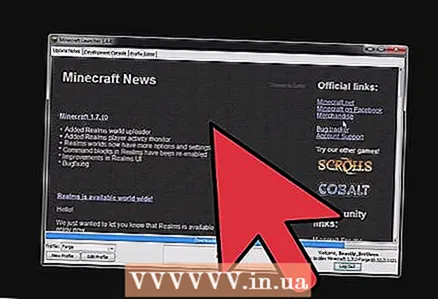 4 Жұмыс үстеліндегі Пуск батырмасын шертіп, іздеу жүйесіне% APPDATA% енгізіңіз. .Minecraft қалтасын табыңыз.
4 Жұмыс үстеліндегі Пуск батырмасын шертіп, іздеу жүйесіне% APPDATA% енгізіңіз. .Minecraft қалтасын табыңыз. 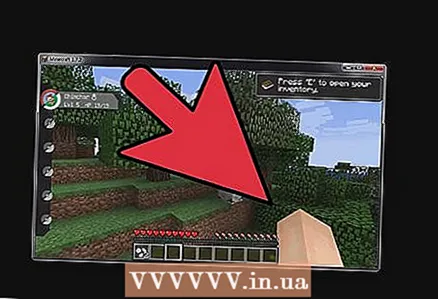 5 Бұл қалтаны ашыңыз. Енді сіз Minecraft Forge қалтасын ашуыңыз керек. Оны ашып, «Клиентті орнату» түймесін басыңыз.
5 Бұл қалтаны ашыңыз. Енді сіз Minecraft Forge қалтасын ашуыңыз керек. Оны ашып, «Клиентті орнату» түймесін басыңыз. 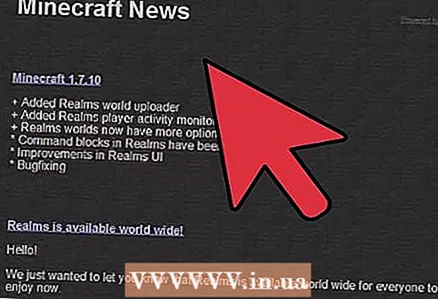 6 RAR файлы бар терезені ашыңыз. «MOD» және «Database folder» қалталарын таңдап, оларды Minecraft қалтасына көшіріңіз. Олар сол атпен бар қалталарды алмастыруы керек.
6 RAR файлы бар терезені ашыңыз. «MOD» және «Database folder» қалталарын таңдап, оларды Minecraft қалтасына көшіріңіз. Олар сол атпен бар қалталарды алмастыруы керек. 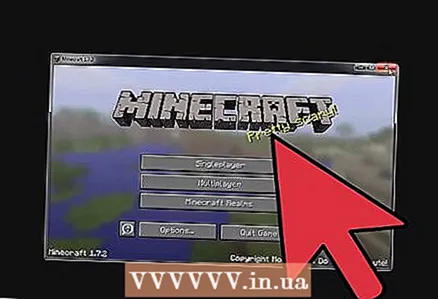 7 Minecraft іске қосыңыз. Профильді өңдеу түймесін басыңыз. Нұсқаны пайдалану, содан кейін Forge таңдаңыз.
7 Minecraft іске қосыңыз. Профильді өңдеу түймесін басыңыз. Нұсқаны пайдалану, содан кейін Forge таңдаңыз. 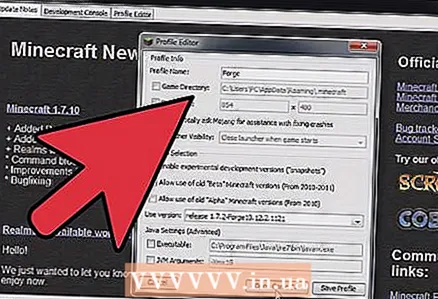 8 Профильді сақтап, «Ойнату» түймесін басыңыз. Покемонды таңдап, жаңа әлем құруды бастаңыз!
8 Профильді сақтап, «Ойнату» түймесін басыңыз. Покемонды таңдап, жаңа әлем құруды бастаңыз!



